Un scurt ghid pentru secretele interfeței de utilizator Windows 8
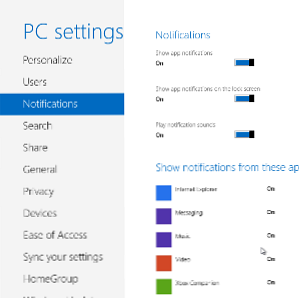
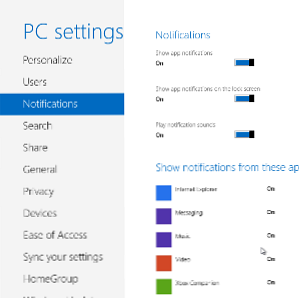 Pentru majoritatea utilizatorilor, Windows 8 va fi o surpriză când va fi lansat, datorită implementării neobișnuite a UI Metro. Dacă nu sunteți dispuși să utilizați metode disponibile pentru a dezactiva Metro, veți fi lăsați să încercați să înțelegeți interfața utilizator bazată pe dale.
Pentru majoritatea utilizatorilor, Windows 8 va fi o surpriză când va fi lansat, datorită implementării neobișnuite a UI Metro. Dacă nu sunteți dispuși să utilizați metode disponibile pentru a dezactiva Metro, veți fi lăsați să încercați să înțelegeți interfața utilizator bazată pe dale.
Indiferent dacă utilizați Windows 8 pe un dispozitiv de tip tastatură și mouse, cum ar fi un desktop sau laptop sau dacă vă bucurați de acesta pe un hardware bazat pe atingeri, cum ar fi un hibrid sau ardezie, Windows 8 are unele obișnuite. Nu uitați să verificați ghidul Windows 8 pentru a afla tot ce puteți.
Există raze și gesturi pentru utilizatorii touchscreen care trebuie replicați cu mouse-ul pe computerele standard, în timp ce controversatul ecran de pornire este plin de secrete ...
Bătăi și gesturi
Dacă aveți cunoștință cu Windows Phone, este posibil să fiți deja conștienți de gesturile cu degetul necesare pentru a utiliza Metro UI pe un dispozitiv touchscreen.
Cel mai de bază este robinetul, folosit pentru a selecta articolele de lansat din ecranul de pornire, deschideți meniurile și tastați. După aceasta, apăsați și țineți sau atingeți lung, care pe ecranul de pornire poate fi utilizat pentru a rearanja plăcile, trăgându-le simultan în poziția preferată.
Folosind un mouse, acest proces este dificil, necesitând să faceți clic stânga și să țineți apăsat. În timp ce aspectele legate de motor sunt destul de simple, interfața cu utilizatorul este orientată să răspundă la un deget.
Din fericire, există o opțiune mai bună pentru derularea de la stânga la dreapta pe ecranul de pornire și pe alte ecrane Metro largi, sub forma unei bare de derulare în partea de jos. Între timp, utilizatorii de touchscreen pot pur și simplu glisa un deget de la stânga la dreapta pe ecran.
Înțelegerea ecranului de pornire
Ecranul de pornire în sine este ceva de enigmă pe Windows 8. Deși face o treabă bună în prezentarea principalelor aplicații instalate pe sistem, nu reușește să permită utilizatorilor să vadă ce alte opțiuni sunt disponibile și acest lucru poate fi descris ca adevărat în toate ecrane, cu siguranță în versiunea de previzualizare a consumatorului.

Un exemplu este “întoarcere rapidă” , aflat în colțul din stânga jos al tuturor ecranelor, cu excepția butonului Start. Acest lucru este disponibil numai prin atingerea sau glisarea mouse-ul în colț, și dacă nu știți că este acolo ar putea fi complet trecut cu vederea.

Pe ecranul de pornire în sine există câteva funcții utile, dar ascunse. Dacă faceți clic dreapta pe mouse-ul dvs., de exemplu, va fi afișat Toate aplicațiile butonul, care este ascuns în prezent în partea de jos a ecranului. Există totuși un argument puternic pentru plasarea acestui lucru în propria sa țiglă.

În mod similar, prin glisarea mouse-ului în sau atingând colțul din dreapta jos al afișajului, puteți viziona ecranul inițial, stilul Mac OS X, astfel încât grupurile de plăci de aplicații să poată fi rearanjate.

Veți găsi, de asemenea, că există un meniu ascuns pe marginea din dreapta a ecranului, găsit prin atingerea și menținerea sau lăsarea mouse-ului peste acea parte a ecranului pentru câteva momente. Căutați, distribuiți, porniți, dispozitive și Setări pot fi accesate de aici.
Convenții de metrou
Ecranul Setări introduce alte convenții ale UI Metro - cea a comutatoarelor. Ghidul nostru anterior privind descărcarea și cumpărarea de aplicații și jocuri vă va oferi o idee despre claritatea noii interfețe de utilizator și acest lucru este clar demonstrat în ecranul Setări, unde pot fi activate și dezactivate diverse opțiuni la glisarea degetului sau faceți clic pe a unui șoarece.

De exemplu, dacă ați apăsat Setări - Notificări ați putea schimba modul în care sunt afișate notificările, aplicațiile care le afișează și dacă acestea ar trebui sau nu să fie însoțite de sunete sau afișate pe ecranul de blocare.
În mod evident, acestea sunt funcții utile, dar utilizatorii de Windows pe termen lung vor observa că există o lipsă a butonului OK sau Apply. În schimb, comutatoarele grafice trebuie să fie mișcate pentru a vă specifica preferința.
Concluzie
Amintiți-vă bineînțeles că Metro este în mare parte o suprapunere pentru un sistem de operare care are o similitudine puternică în toate celelalte moduri cu Windows 7. Vizualizarea desktop-ului este un dăruire clară pentru acest lucru, la fel ca și prezența Windows Explorer, completă cu un ciudat bara de instrumente pentru panglici anacronice.
Știm cu toții că Windows 8 va fi o afacere mare, într-un fel sau altul. Va fi fie primit cu căldură atunci când va fi lansat în cursul acestui an, fie va fi aruncat deoparte cu derizii după ce nu a reușit să-i convingă pe comentatori că UI Metro este o implementare utilă.
Indiferent de modul în care funcționează, ecranul Start va rămâne bazat pe plăci și interfața cu utilizatorul optimizată pentru degete și degete, mai degrabă decât mouse-ul. La fel de ușor de utilizat, Metro UI va reprezenta un șoc considerabil pentru mulți utilizatori.
Desigur, să nu uităm Xbox 360 în toate acestea, unde se poate găsi deja o implementare de lucru a Metro UI, una care poate fi controlată fie prin intermediul unui controler, fie prin Kinect. Împreună cu Windows Phone, Xbox 360 reprezintă o poveste de succes pentru Metro, așa că nu fi descurajat - această interfață cu utilizatorul poate fi stăpânită și plăcută.
Explorați mai multe despre: Windows 8.


